Mantıksal işlevlerden biri olan VE işlevini, bir testteki tüm koşullardan DOĞRU olup olmadığını saptamak için kullanın.
Örnek
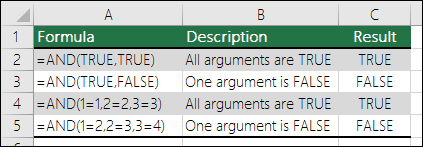
VE işlevi, tüm bağımsız değişkenleri DOĞRU olarak değerlendirilirse DOĞRU'yu döndürür; bir ya da daha fazla bağımsız değişkeni YANLIŞ olarak değerlendirilirse YANLIŞ'ı döndürür.
VE işlevinin yaygın bir kullanımı, mantıksal sınamalar gerçekleştiren diğer işlevlerin kullanım alanını genişletmektir. Örneğin, EĞER işlevi mantıksal bir sınama yapar ve sınama DOĞRU olarak değerlendirilirse bir değer ve YANLIŞ olarak değerlendirilirse başka bir değer verir. EĞER işlevinin mantıksal_sınama bağımsız değişkeni olarak VE işlevi kullanılırsa, tek bir koşul yerine birçok farklı koşulu sınayabilirsiniz.
Söz dizimi
VE(mantıksal1, [mantıksal2], ...)
VE işlevinin söz diziminde aşağıdaki bağımsız değişkenler bulunur:
|
Bağımsız Değişken |
Açıklama |
|---|---|
|
Mantıksal1 |
Gerekli. Test etmek istediğiniz ve DOĞRU veya YANLIŞ olarak değerlendirilebilecek ilk koşul. |
|
Mantıksal2, ... |
İsteğe bağlı. Test etmek istediğiniz ve DOĞRU veya YANLIŞ olarak değerlendirilebilecek ek koşullar; en çok 255 koşul bulunabilir. |
Notlar
-
Bağımsız değişkenler, DOĞRU veya YANLIŞ gibi mantıksal değerler oluşturmalı veya mantıksal değerler içeren diziler veya başvurular olmalıdır.
-
Bir dizi veya başvuru bağımsız değişkeni metin veya boş hücreler içeriyorsa, bu değerler dikkate alınmaz.
-
Belirlenen aralık hiçbir mantıksal değer içermiyorsa, VE işlevi #DEĞER! hatasını döndürür.
Örnekler
VE’nin kendi başına ve EĞER işleviyle birlikte kullanımına yönelik örnekleri aşağıda bulabilirsiniz.
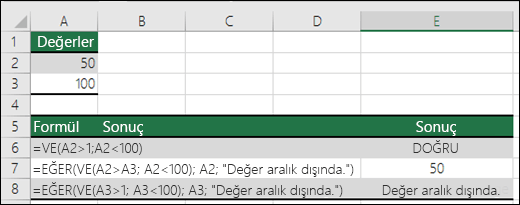
|
Formül |
Açıklama |
|---|---|
|
=VE(A2>1,A2<100) |
A2 hücresinin değeri 1’den büyükse VE 100’den küçükse DOĞRU değerini görüntüler, bunun dışındaki durumlarda YANLIŞ değerini görüntüler. |
|
=EĞER(VE(A2<A3,A2<100),A2,"Değer aralık dışında") |
A2 hücresindeki değer A3'ten küçükse VE 100’den küçükse, bu değeri görüntüler. Değilse, "Değer aralığın dışında" iletisini görüntüler. |
|
=EĞER(VE(A3>1,A3<100),A3,"Değer aralık dışında") |
1'den büyük ve 100'den küçükse A3 hücresindeki değeri görüntüler, aksi takdirde bir ileti görüntüler. İstediğiniz iletiyi değiştirebilirsiniz. |
Prim Hesaplaması
Burada, EĞER ve VE kullanarak satış personelinin prime hak kazanıp kazanmadığını hesaplamamız gereken oldukça yaygın bir senaryo verilmiştir.
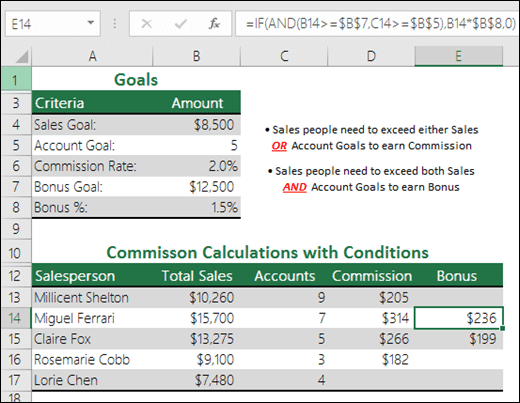
-
=EĞER(VE(B14>=$B$7,C14>=$B$5),B14*$B$8,0) - EĞER Toplam Satış değeri Satış Hedefinden büyük veya ona eşitse (>=) VE Hesaplar Hesap Hedefinden büyük veya ona eşitse (>=), Toplam Satışı Prim Yüzdesi ile çarpın; değilse 0 döndürün.
Daha fazla yardım mı gerekiyor?
Her zaman Excel Teknik Topluluğu sayfasında bir uzmana soru sorabilir veya Topluluklar sayfasından destek alabilirsiniz.
İlgili Konular
Video: Gelişmiş EĞER işlevleri
Formülde
iç içe işlevleri kullanmayı öğreninEĞER işlevi
OR işlevi
NOT işlevi
Excel'de
formüllere genel bakışBozuk formülleri
önlemeFormüllerdeki
hataları algılamaExcel'de
klavye kısayollarıMantıksal işlevler (başvuru)
Excel işlevleri (alfabetik)
Excel işlevleri (kategoriye göre)










